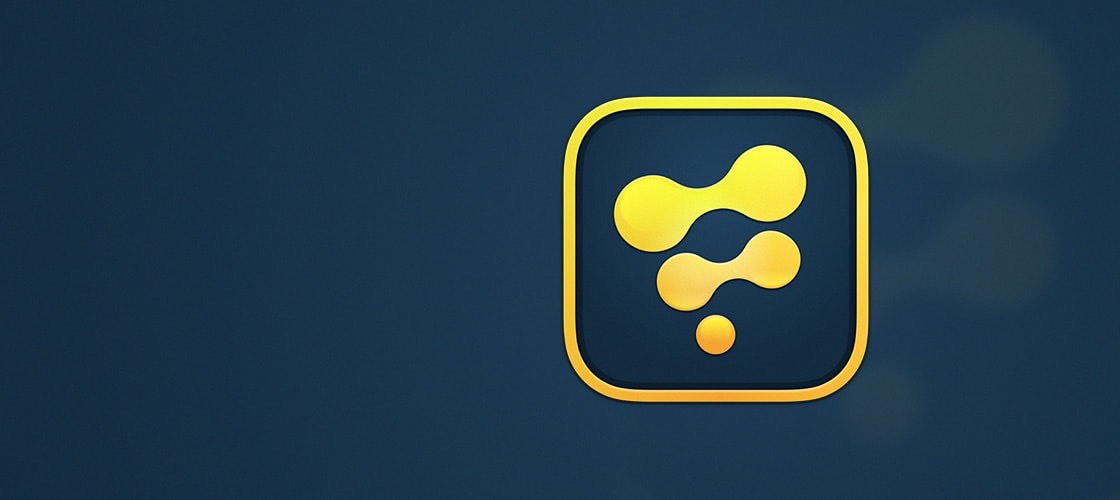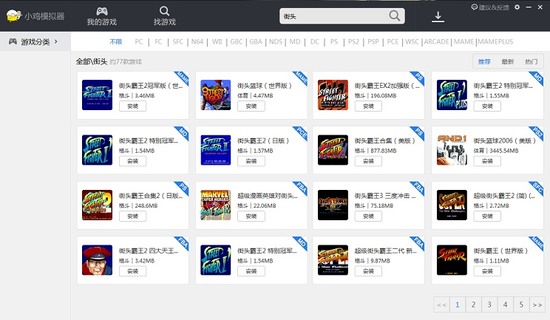anlink汉化版|AnLink中文版(电脑控制手机软件) V3.10 最新版下载
AnLink绿色中文版是一款功能强大的安卓手机投屏控制软件,知识兔可以在电脑上控制自己的手机,远程操控管理自己的手机,知识兔让手机的使用有更多的可能性。因为软件本身不支持中文版,所以知识兔小编找来了软件的汉化版,全程免费并且知识兔无广告,满足用户的各种投屏功能需求。基于Scrcpy二次开发,能够将安卓手机画面投屏到电脑上显示,并通过键盘鼠标进行操作,知识兔支持所有品牌的安卓手机,像Google、华为、Oppo、Vivo、小米、OnePlus、三星、索尼等品牌,成为不了少办公人士必装工具。同时,相较于其他单独的投屏软件来说,该软件的功能更加全面,知识兔支持WiFi和USB连接、多点触控、共享剪贴板等,其中共享剪贴板是大家最喜爱的功能了,轻松实现了手机和PC之间互通互用,再也不必用微信、QQ 发来发去那么麻烦了,大幅提高使用手机和Windows电脑协同工作的效率。
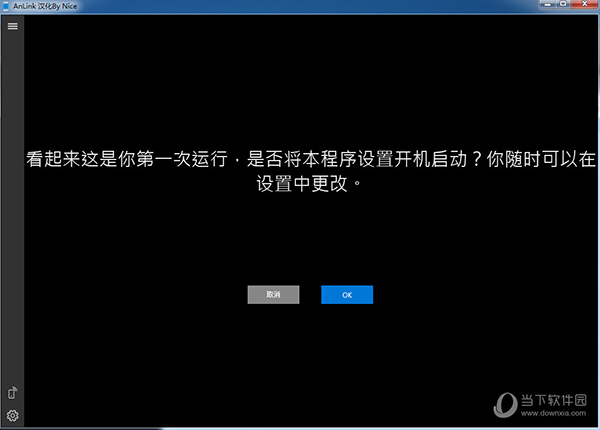
【软件功能】
Anlink可以让用户将手机画面同步到电脑
通过WiFi就可以将手机同步到电脑
您可以在手机玩游戏,知识兔可以将画面显示在电脑大屏幕
通过知识兔这款软件就可以更方便进行投屏
支持数据线投屏,启动USB调试连接电脑就可以投屏
支持大部分手机,安卓手机就可以使用Anlink投屏
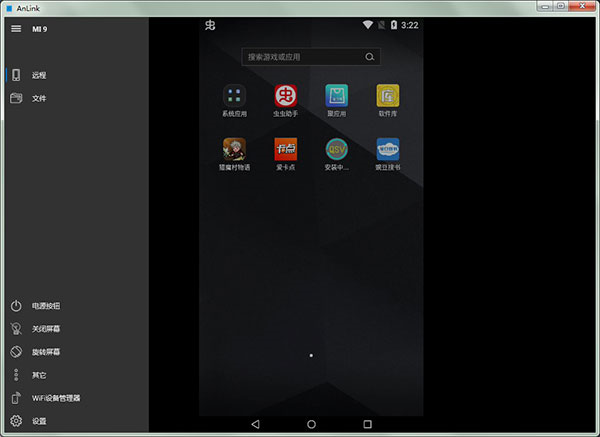
【游戏特色】
1、所有安卓手机都可以使用,谷歌、HTC、华为、联想、米、OnePlus、Oppo、Realme、三星、索尼、Tecno、Vivo等。
2、大屏幕,不再是小屏幕,在显示器上享受大屏幕体验。
3、WiFi和USB,WiFi连接更方便,USB连接更流畅。
4、多点触控,如果知识兔你能触摸显示器屏幕,则支持手势。
5、更快的打字速度,在Inst agram或Face book上使用键盘提高打字速度。
6、共享剪贴板,按Ctrl+C和Ctrl+V在手机和电脑之间也能使用。
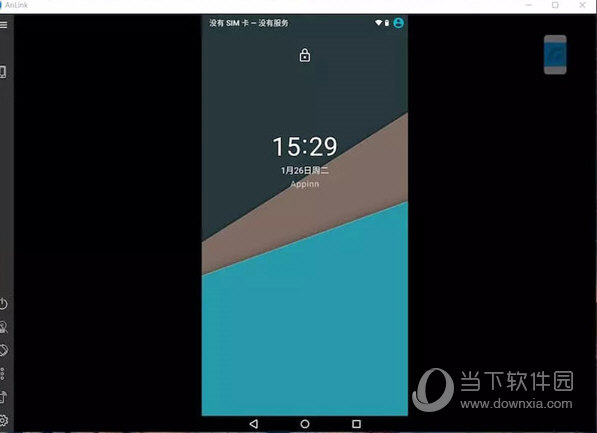
【软件亮点】
支持 WiFi 与 USB 连接
AnLink 支持通过 WiFi 无线连接以及 USB 数据线连接电脑,当你需要在电脑上操作 Android 手机时,无论是通过无线还是 USB 都非常方便。
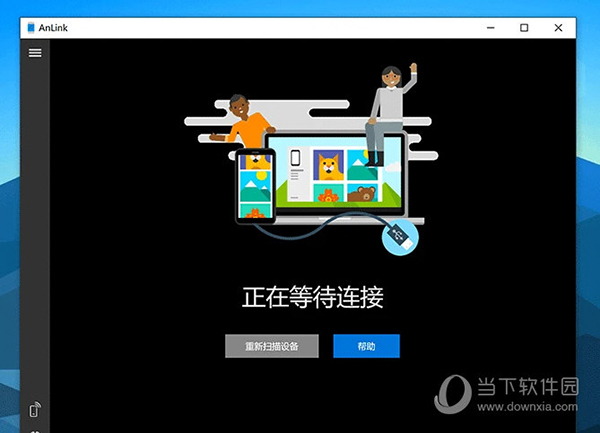
电脑控制手机更高效的输入、支持多点触摸
使用 AnLink 连接手机之后,你可以使用鼠标进行知识兔点击,知识兔也可以借助电脑的键盘进行快速的文字输入。遇到一些原本必须在手机上打字的情况,知识兔使用电脑的键盘就变得更加高效了。
同时,AnLink 还支持多点触摸的特性,如果知识兔你的 PC 屏幕支持触摸,那么在电脑上控制手机时也能实现多点触摸的操作。
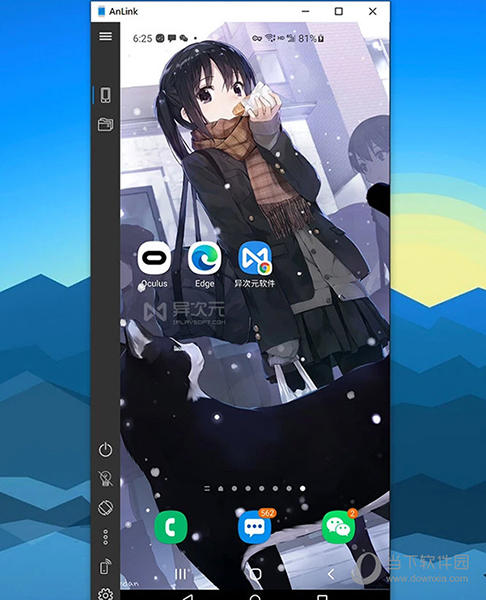
更新支持中文输入:
在新版本中,也终于解决中文的输入问题,无论是使用 Windows 电脑上的输入法,还是调用手机本身的输入法,都能快速输入中文了。
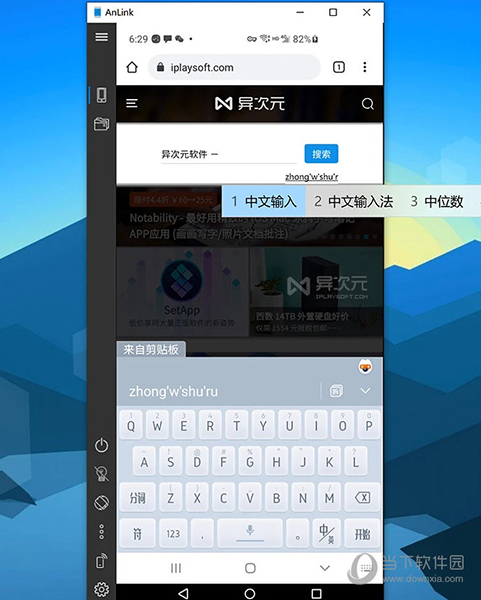
共享剪贴板 / 跨设备剪贴板同步 / 文件管理
这是大家都非常喜爱的功能,简单来说就是 Ctrl + C 和 Ctrl + V 实现了手机和 PC 之间互通互用,跟 Mac + iPhone 的通用剪贴板一样方便!在电脑上复制文字后,在安卓手机上就能粘贴;反过来在手机复制后,去到电脑上粘贴都是可以的。剪贴板同步之后,想要拷贝点什么东西,再也不必用微信、QQ 发来发去那么麻烦了。
另外,你现在还可以直接在电脑上管理手机文件,如上图,传输和管理文件变得更加方便。
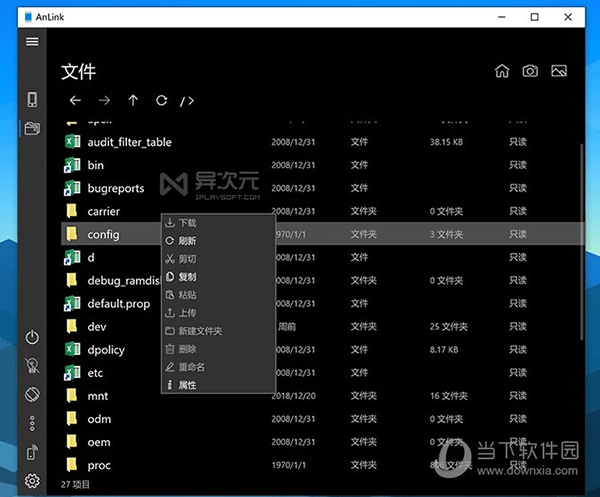
大屏幕投屏
可以让你在 Windows 电脑的大屏幕上使用你的手机,不管你是用来玩游戏,还是用于办公,大屏幕对于使用各类 APP 都能大幅提高操作的准确率以及视觉效果,不再需要眯着眼看小屏了。
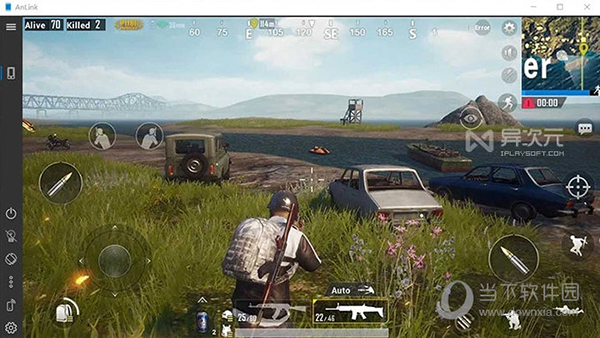
【使用教程】
开启 USB 调试:
和 Scrcpy 等工具一样,在使用前,都需要先打开手机的 「USB 调试」选项。不同的品牌具体会不太一样,但差别不大。一般进入手机的设置页面 → 关于 → 连续按版本号 7 次,就会出现“开发者选项”,然后知识兔在开发者选项里就能知道「USB 调试」的开关了。如果知识兔你的手机还有 “USB调试(安全设置)”等选项,也要一并开启才能成功连接并进行控制。知识兔建议新手到网上搜索下你具体手机型号的开启方法,下图仅供参考。
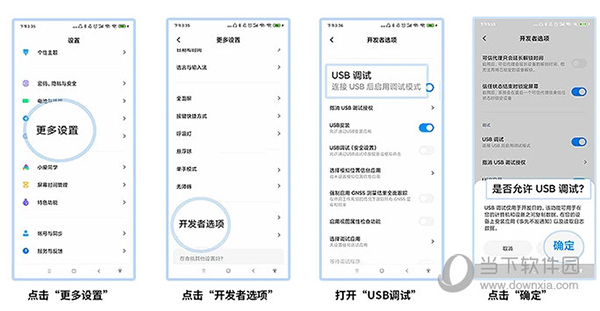
接着使用数据线将手机连接到电脑,这时会弹出 USB 授权许可,知识兔点击允许;USB 连接方式,知识兔选择「仅充电」。一般来说,这样 Anlink 就可以成功连接并控制你的安卓手机了。
使用 WIFI 代替 USB 数据线无线连接:
之后你还可以切换使用 WIFI 无线连接的模式,这需要你的手机和电脑连接在同一个局域网 (同个路由器) 下,之后知识兔点击 Anlink 界面左侧栏的 WIFI 图标就可以切换到无线模式了。
设置画质:
知识兔点击左下角的设置图标,知识兔还能设置画质,如果知识兔画面不够流畅卡顿可以调低画质,如果知识兔想要画面更清晰就调高画质。
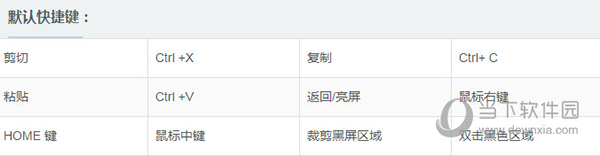
【怎么用】
1、在知识兔下载解压,得到anlink主程序和汉化文件;
2、首先知识兔双击运行”AnLinkSetup.exe”程序,知识兔点击Install Now开始安装;
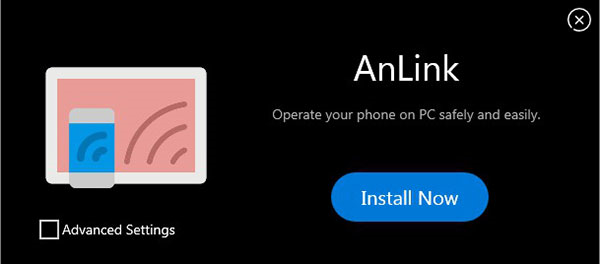
3、安装完成之后,会自动运行软件,默认是英文语言,先退出软件;
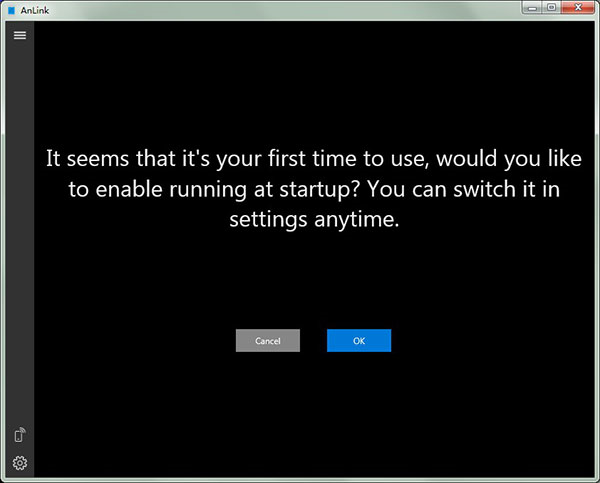
4、知识兔将语言包中的”日本語.lang”文件复制到以下路径中进行替换;
默认路径【C:\Users\Administrator\AppData\Roaming\AnLink\lang】
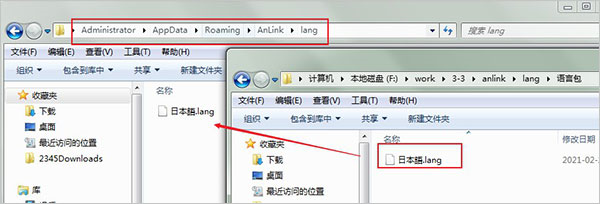
5、再次打开软件知识兔点击左下角的设置,知识兔选择日本语后,重新打开即可看到已经成功汉化啦;
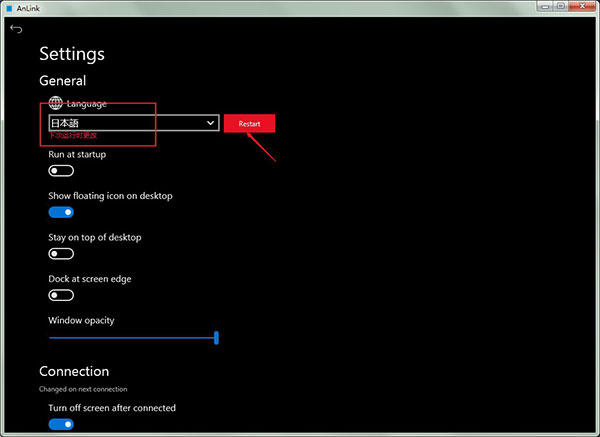
6、开启安卓手机的开发者模式,通过数据线连接电脑就可以了;
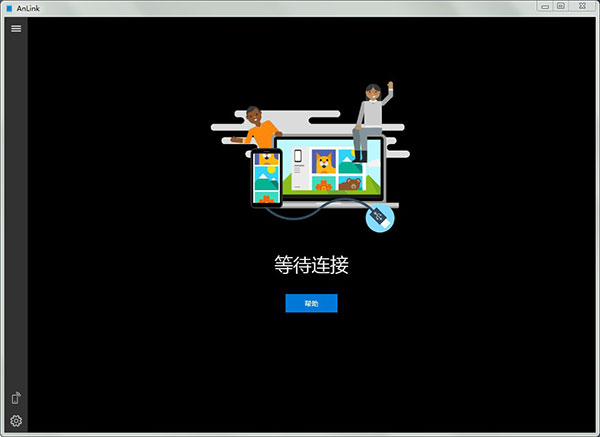
7、之后可以通过Ctrl + C和Ctrl + V实现了手机和 PC 之间互通互用,如拖拽安装apk;
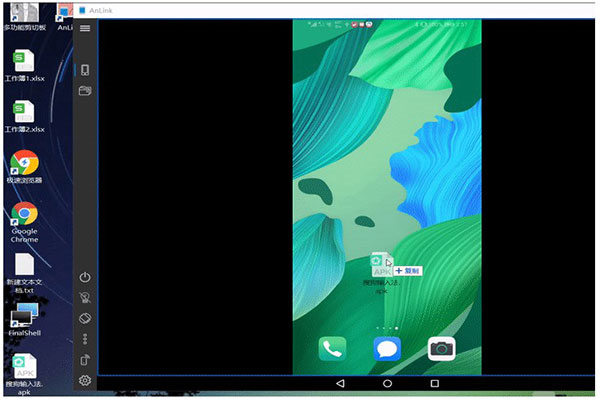
8、或者文件上传手机或下载本地;
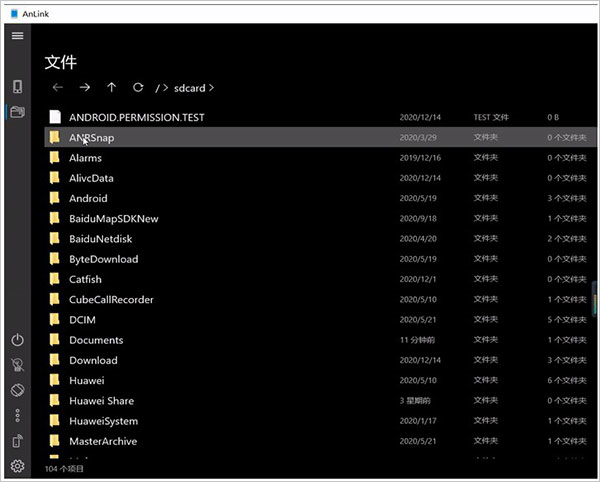
9、最最重要的是,还可以玩游戏,大屏幕对于使用各类APP都能大幅提高操作的准确率以及视觉效果。
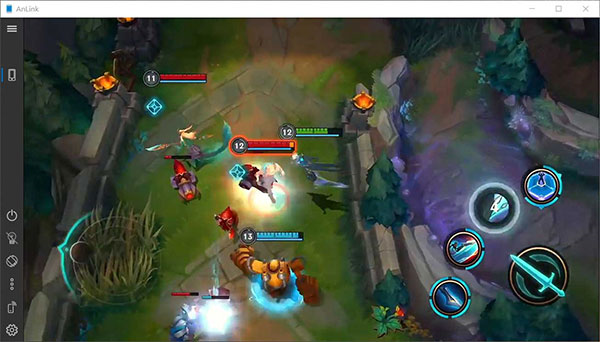
特别注意:
一是左键相当于知识兔点击,右键相当于返回,如果知识兔电脑屏幕是触屏的,知识兔还支持手势操作;
二是手机上文字输入暂时只支持英文,不支持中文输入,哪怕你使用中文输入法。
在同时显示PC和手机端应用画面上,效果很赞!
【手机开发者选项在哪里】
不同手机略有不同,知识兔以华为手机开启开发者选项步骤:
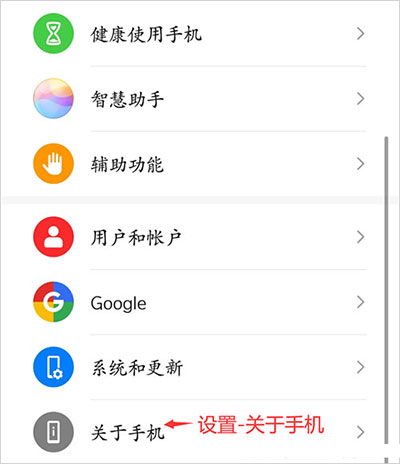
连续知识兔点击版本号7次;
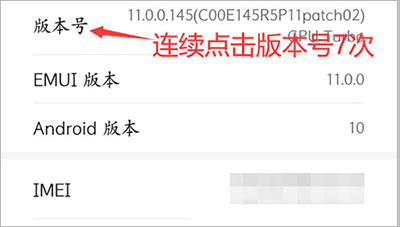
然后知识兔就有了开发者的选项;
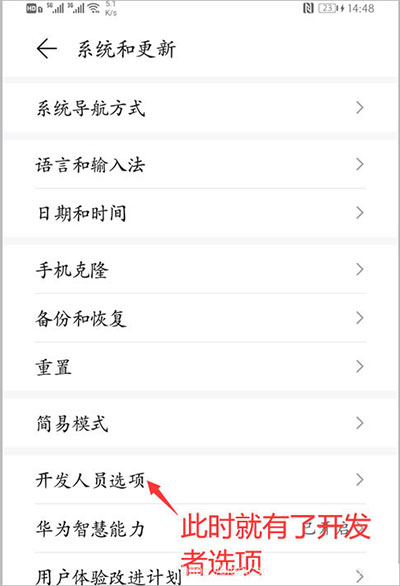
之后按下图方式进行操作:
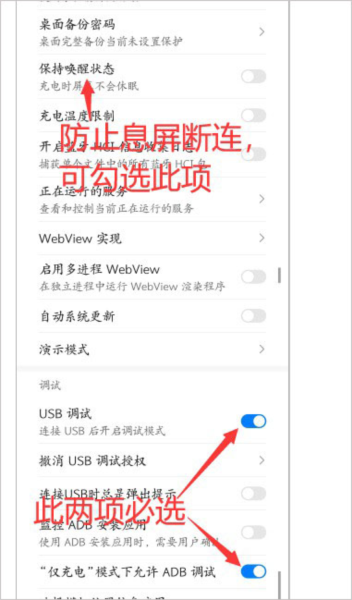
然后知识兔手机通过数据线和电脑连上后手机设置即可。
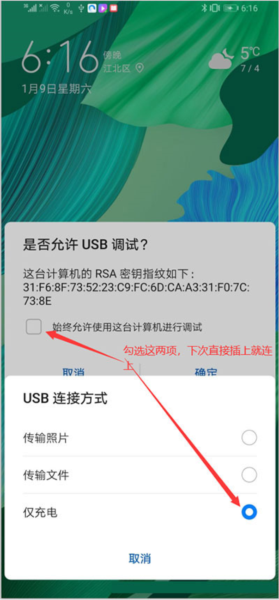
【软件优势】
左键相当于知识兔点击,右键相当于返回,如果知识兔电脑屏幕是触屏的,知识兔还支持手势操作。
手机上文字输入暂时只支持英文,不支持中文输入,哪怕你使用中文输入法。
在同时显示PC和手机端应用画面上,效果很赞。
不过如果知识兔没有触屏笔记本,在电脑上操作手机的确不容易,当然如果知识兔考虑能够一边给手机充电,一边还能息屏玩手机,AnLink绝对值得推荐。
下载仅供下载体验和测试学习,不得商用和正当使用。

![PICS3D 2020破解版[免加密]_Crosslight PICS3D 2020(含破解补丁)](/d/p156/2-220420222641552.jpg)